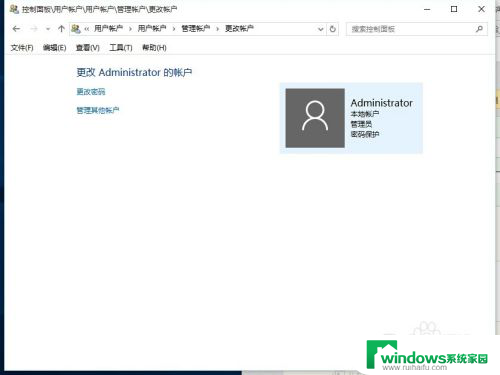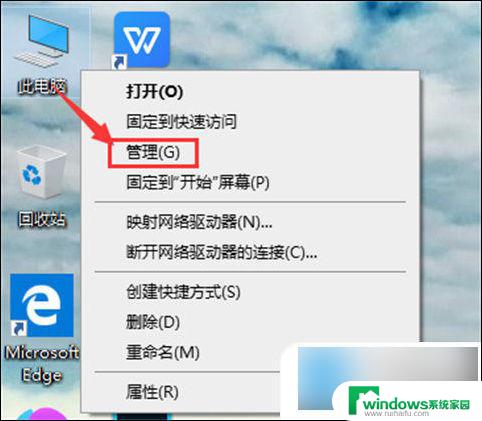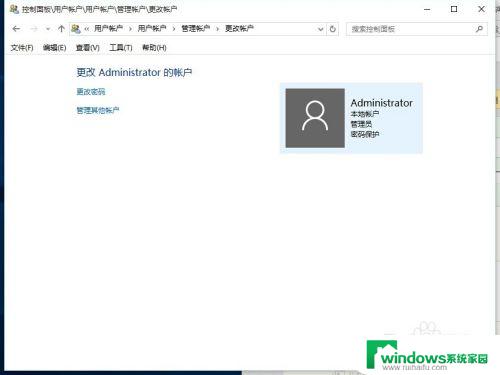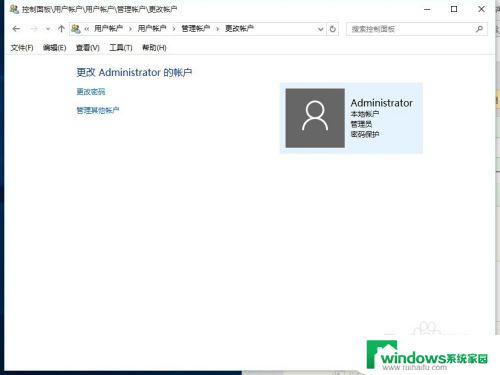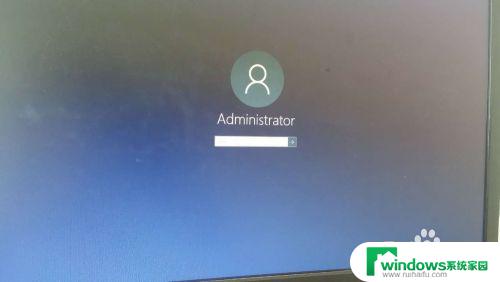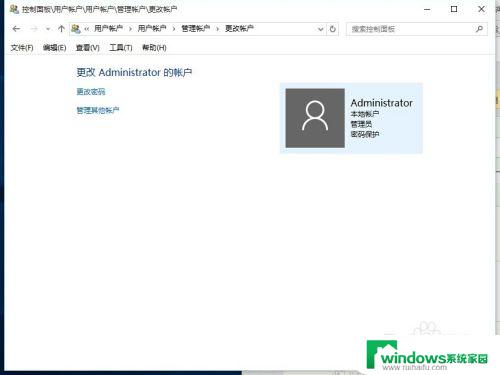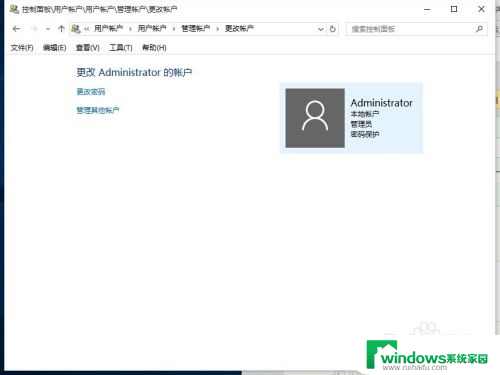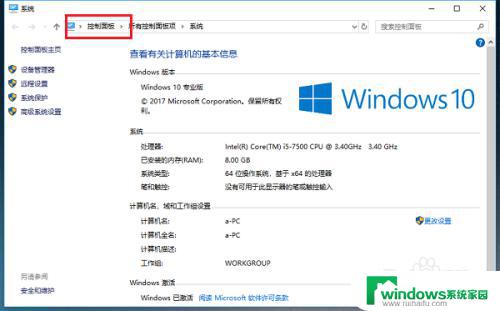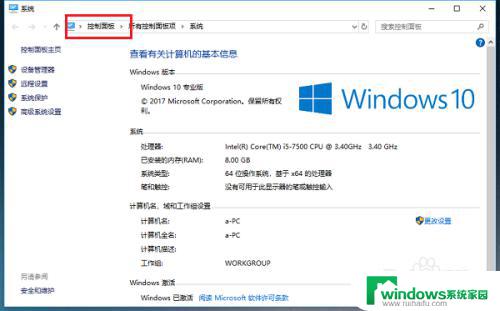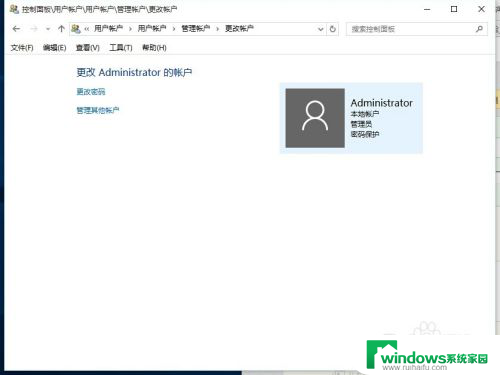win10设置账户名称 Win10账户名称如何更改
Win10设置账户名称是一个简单而重要的操作,通过更改账户名称可以让电脑更符合个人喜好或者更方便他人识别,在Win10系统中,更改账户名称只需要几个简单的步骤就能完成,无需专业技能或者复杂的操作。只需要进入系统设置,选择账户信息,然后点击编辑即可轻松修改账户名称。这个小小的改动可以让使用Win10系统的体验更加个性化和便捷化。
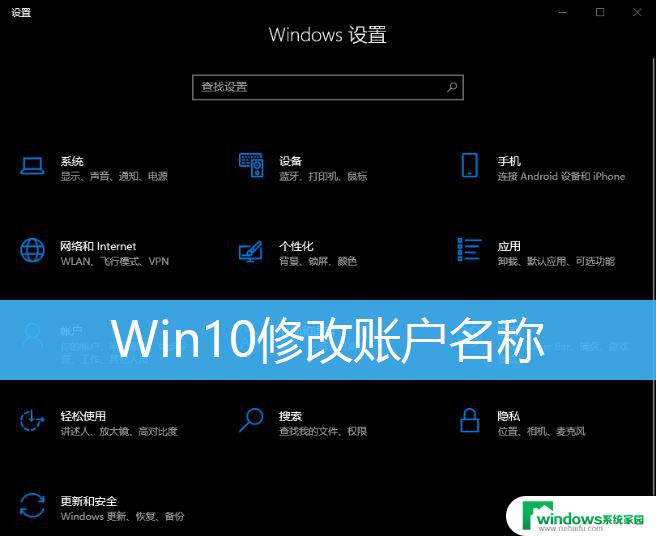
1、桌面【右键】点击此电脑,在打开的菜单项中,选择【管理】;
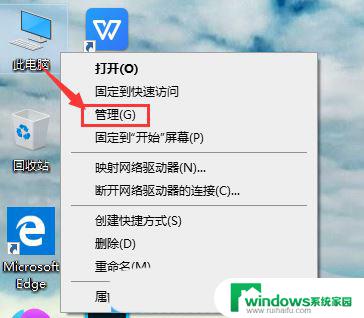
2、计算机管理窗口,左侧点击【本地用户和组】,右侧双击打开【用户】选项;
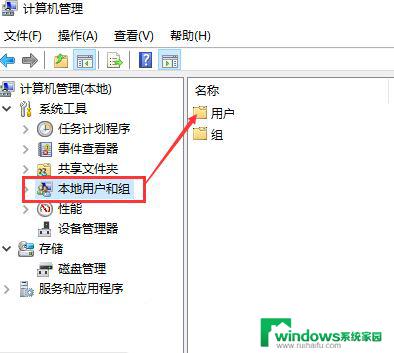
3、打开用户选项后,就可以查看到本机所有的账户;
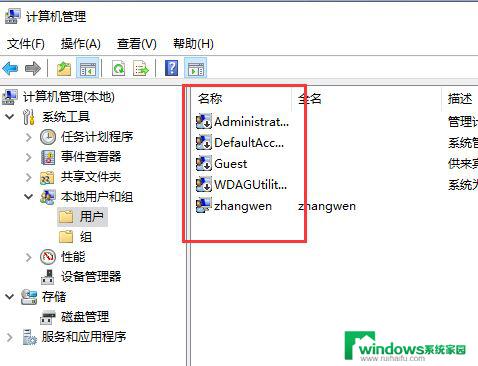
4、选中需要【修改账户名的账户】,点击【右键】。选择【重命名】,这时候就可以修改账户名了;
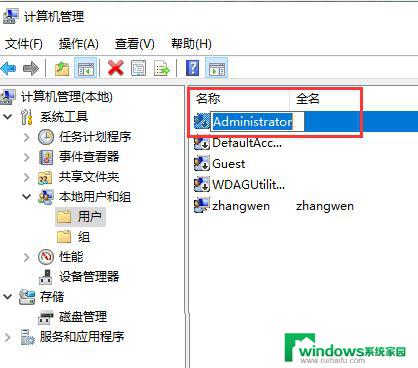
1、打开Windows 设置(Win+i),搜索框可以查找设置。也可以直接点击【账户(你的账户、电子邮件、同步设置、工具、家庭)】;
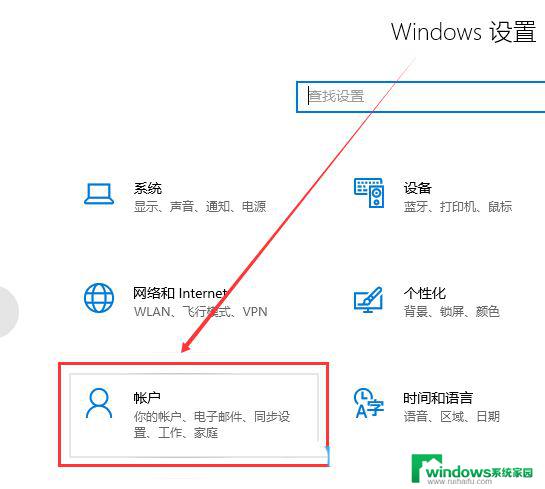
2、输入你的本地账户信息,在账户信息中登录Microsoft账户后。便可以修改本地账户信息了;
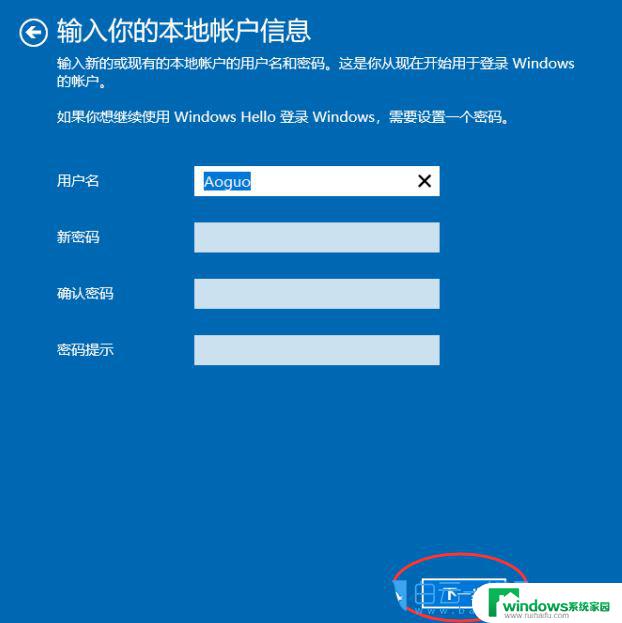
3、点击【下一步】,选择【注销并完成】;

Win10为什么不建议使用中文用户名? win10用户名中文改成英文的技巧
用户名丢失怎样找回? 修复win10登录屏幕中丢失的所有本地用户帐户
win10无法更改用户名提示找不到本地用户怎么办? win10找不到更改用户名解决办法
以上就是win10设置账户名称的全部内容,还有不清楚的用户就可以参考一下小编的步骤进行操作,希望能够对大家有所帮助。